Een ander Google-account toevoegen aan uw Android-apparaat

Om een Android-apparaat in te stellen, moet u zich aanmelden met een Google-account. Maar u kunt ook meer dan één Google-account toevoegen, zoals een werk- of een tweede persoonlijk account.
Het goede nieuws is dat het toevoegen van een tweede (of derde, vierde, etc.) Google-account aan uw Android-telefoon of -tablet een eenvoudige manier is. en gestroomlijnd proces, ongeacht de handset van de fabrikant die u op dit moment gebruikt. Hoewel ik een Nexus-apparaat met voorraad Android voor deze zelfstudie zal gebruiken, zou je dit gemakkelijk moeten kunnen volgen op vrijwel alle Android-handsets die er vandaag zijn.
Voeg een account toe via Instellingen van Android
Het eerste je moet doen is springen in het menu Instellingen. Trek het meldingenpaneel naar beneden en druk op het tandwielpictogram (op Android-apparaten in voorraad moet u de schaduw een tweede keer trekken voordat de tandwiel verschijnt).
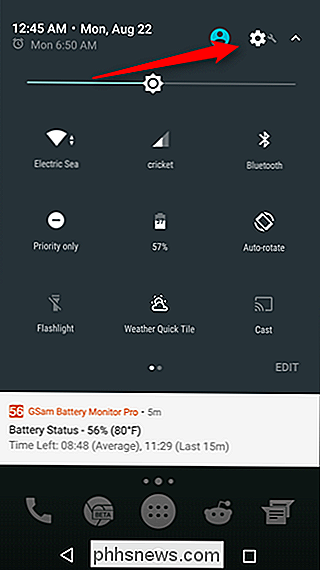
Ga daarvandaan naar beneden tot u 'Accounts' ziet. Op sommige apparaten kan dit 'Accounts & sync' of iets dergelijks worden genoemd.
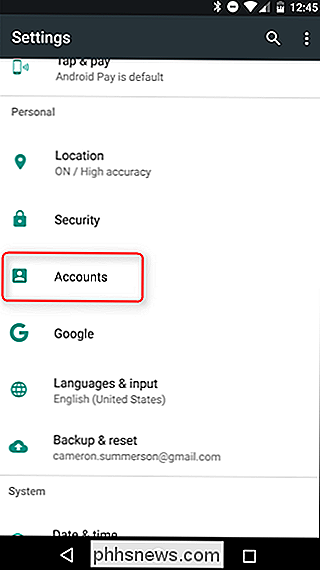
Afhankelijk van het aantal accounts waarop u al bent ingelogd op uw apparaat, kan de lijst die hier wordt weergegeven vrij lang zijn - scrol omlaag naar onderaan en er zal een link 'Account toevoegen' zijn. Tik erop.
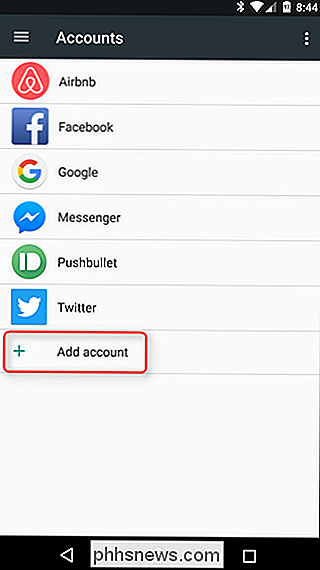
Nogmaals, afhankelijk van uw exacte configuratie, kunnen hier veel apps worden weergegeven (alles waarmee u zich kunt aanmelden!), Maar zoekt u gewoon naar 'Google'. Zodra u het hebt gevonden, geeft u dat op. kleine jongen een tap-a-roo.
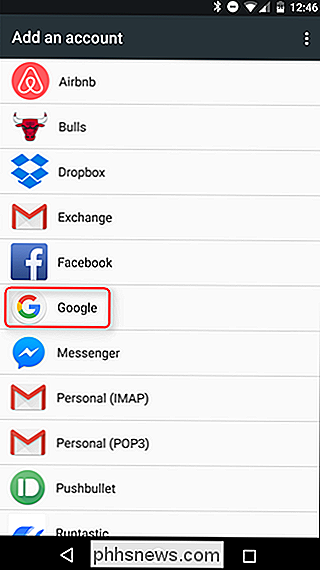
Als uw apparaat is beveiligd met een pincode, patroon of wachtwoord, moet u dit invoeren voordat u verder kunt gaan. Als het apparaat dit ondersteunt, kunt u ook een vingerafdruk gebruiken.
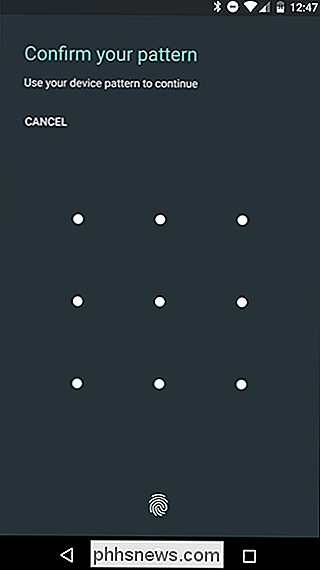
Op het volgende scherm voert u gewoon uw Google-accountinformatie in en vervolgens uw wachtwoord. Als het account is ingesteld met tweefactorauthenticatie (en dat zou het moeten zijn!), Dan moet u wachten tot de code doorkomt. Zodra dat gebeurt, bent u klaar om te gaan. Tik gewoon op 'Accepteren'.
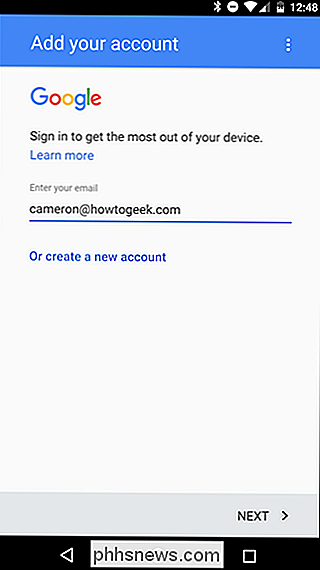
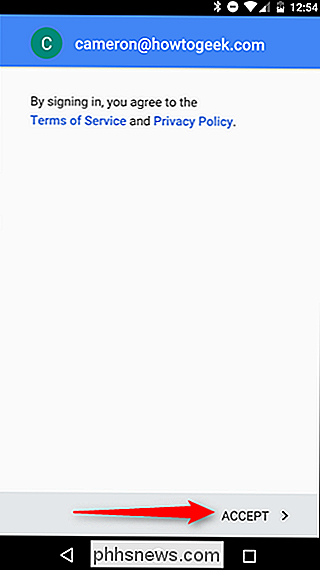
Vanaf daar gaat het terug naar het startscherm, maar als u gesynchroniseerde gegevens wilt configureren (zoals Gmail, app-gegevens, contacten, enzovoort), moet u terug springen in Instellingen> Accounts> Google en selecteer vervolgens het account dat u zojuist hebt toegevoegd.
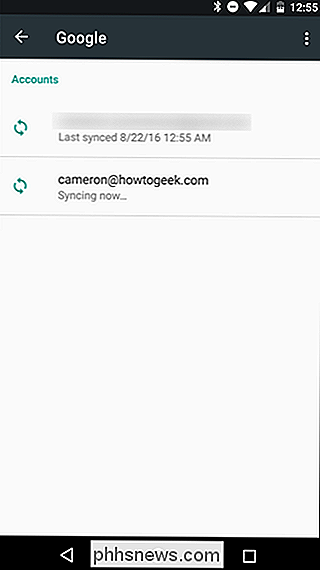
U kunt nu volledig configureren welk soort informatie u wilt synchroniseren. Ik heb bijvoorbeeld mijn werkaccount toegevoegd, waar ik geen dingen zoals App-gegevens of -documenten hoef, maar ik heb Gmail en Agenda nodig.
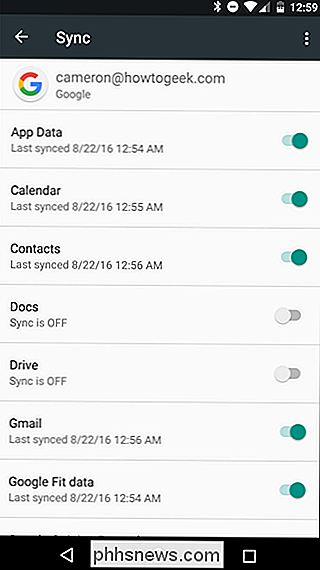
Een account toevoegen vanuit Gmail
U kunt ook rechtstreeks een secundair account toevoegen van de Gmail-app.
Open het menu aan de linkerkant van de app in de app. U kunt ook op de drie lijnen linksboven tikken.
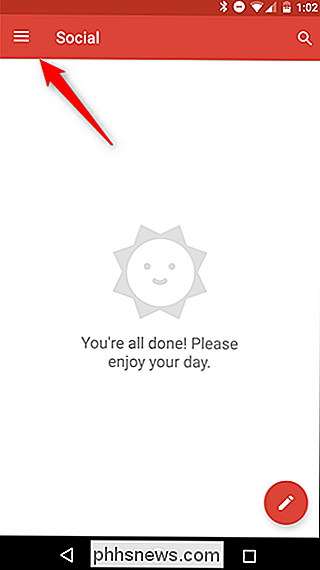
Tik terwijl het menu is geopend op uw naam en e-mailadres - er staat een klein pijltje naast.
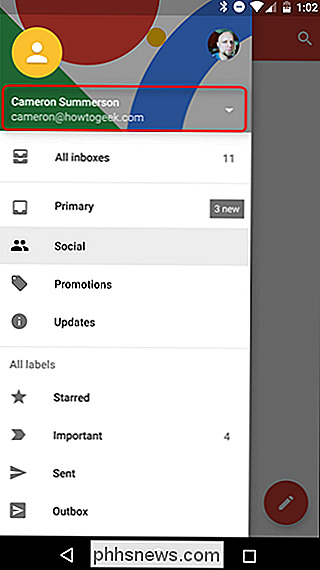
Tik op het pictogram "Account toevoegen" wanneer dat menu wordt geopend.
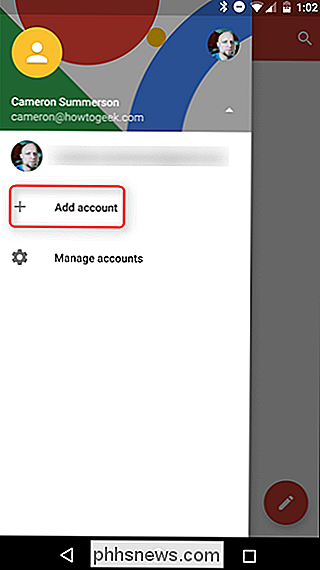
Vanaf hier tikt u gewoon op de knop 'Google'.
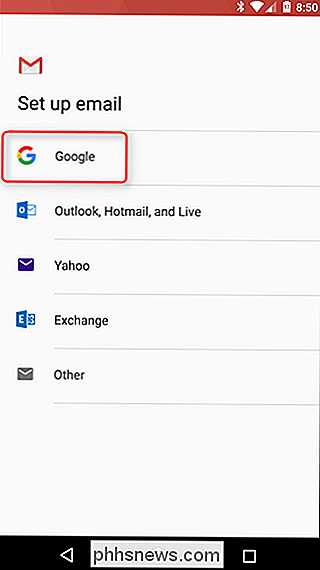
De rest van het proces is identiek aan hierboven, dus geef dat een blik.

De locatie van uw Windows iCloud-foto's wijzigen
Wanneer u de iCloud-client op uw Windows-computer installeert, wordt de gedeelde map op een specifieke locatie geconfigureerd. U kunt deze map echter verplaatsen naar een andere locatie, zelfs naar een andere gedeelde cloudmap of back-upschijf. We hadden het over de installatie van iCloud op Windows, waarmee u uw fotostream kunt synchroniseren en iCloud Photo Sharing kunt gebruiken, uw beheer kunt beheren iCloud-opslag en synchroniseer zelfs uw Chrome-, Firefox- en Internet Explorer-bladwijzers.

Waarom gebruiken verwisselbare stations nog steeds FAT32 in plaats van NTFS?
Microsoft's Windows XP begon standaard met het gebruik van het NTFS-bestandssysteem voor de interne schijven in 2001. Het is nu 17 jaar later, dus waarom zijn USB-flashstations, SD-kaarten en andere verwisselbare schijven die nog steeds FAT32 gebruiken? Dit is geen fout die fabrikanten maken. Hoewel je deze schijven kunt formatteren met een ander bestandssysteem zoals NTFS, wil je ze waarschijnlijk opgemaakt met FAT32.



